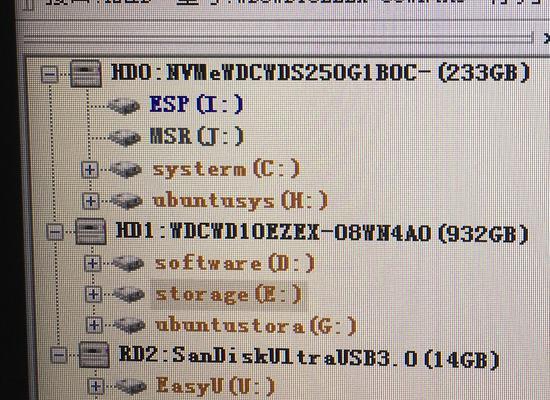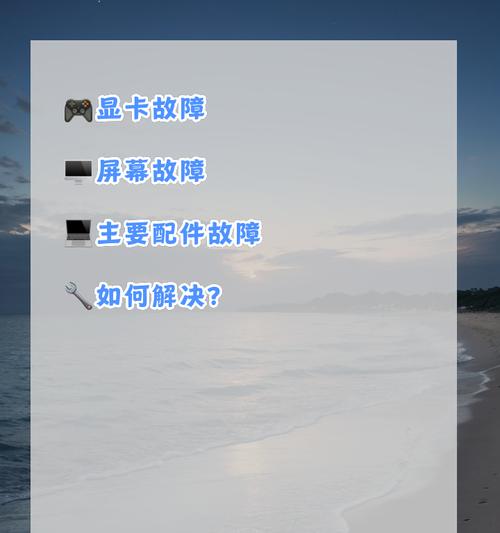固态硬盘是一种高速存储设备,可以极大地提升笔记本电脑的性能。本文将为您详细介绍如何将固态硬盘接入笔记本电脑的步骤和注意事项。

1.确定笔记本电脑的接口类型
在安装固态硬盘之前,首先需要确定您的笔记本电脑的接口类型,如SATA或NVMe。这将决定所选购的固态硬盘的类型和连接方式。

2.准备所需工具和材料
在开始操作之前,确保您准备了所需的工具和材料,包括螺丝刀、硬盘架、数据线、螺丝等。
3.关闭电源并拔掉电池

为了安全起见,在进行任何内部组件更换之前,先关闭笔记本电脑的电源并拔掉电池。
4.打开笔记本电脑的底盖
使用相应的螺丝刀打开笔记本电脑的底盖。注意不同品牌和型号的笔记本可能有不同的底盖拆卸方式,可参考相关说明书或在线教程。
5.定位原有硬盘位置
在打开底盖后,您可以看到原有硬盘的位置。请记下原有硬盘的型号、容量以及连接方式,以备将来的参考。
6.卸下原有硬盘
轻轻拔掉原有硬盘的数据线和电源线,并使用螺丝刀将其固定螺丝旋松。
7.安装固态硬盘
将购买的固态硬盘插入到空余的硬盘插槽中,并用螺丝将其稳固固定。
8.连接数据线和电源线
将数据线和电源线分别插入固态硬盘的相应接口,确保连接牢固且无松动。
9.重新安装笔记本电脑的底盖
确保固态硬盘安装完毕后,重新安装笔记本电脑的底盖,并用螺丝刀将其螺丝拧紧。
10.启动笔记本电脑并进入BIOS设置
重新插上电源并打开笔记本电脑,根据屏幕上的提示进入BIOS设置。在BIOS中,确保固态硬盘被正确识别,并将其设置为启动设备。
11.安装操作系统
如果您打算将固态硬盘作为系统盘使用,您需要重新安装操作系统。按照操作系统安装程序的指示进行操作,并选择固态硬盘作为安装目标。
12.迁移数据(可选)
如果您希望将原有硬盘上的数据迁移到新的固态硬盘上,您可以使用数据迁移软件或进行手动拷贝粘贴等方式进行。
13.测试固态硬盘性能
安装完成后,您可以运行一些性能测试软件来检查固态硬盘的读写速度和性能是否正常。
14.注意事项
在安装过程中,要注意防止静电、避免对其他内部组件造成损坏,并确保连接稳固可靠。
15.
通过本文的教程,您应该已经学会了如何将固态硬盘安装到笔记本电脑上。这将大大提升您的笔记本性能和响应速度,带来更好的使用体验。记得在操作前仔细阅读相关说明书和教程,并根据自己的笔记本型号和接口类型做出相应的选择。祝您安装成功!